实现Windows下设置定时任务来运行python脚本
作者:l8947943
这篇文章主要介绍了实现Windows下设置定时任务来运行python脚本的完整过程,有需要的朋友可以借鉴参考下,希望对广大读者朋友能够有所帮助
1. 自己用python写了一个签到脚本
经过测试已经可以成功打卡,于是研究了一下windows定时运行程序
2. 创建定时任务
2.1 打开“控制面板 ”–>“系统和安全”–>“管理工具”–>“计划任务”
如图
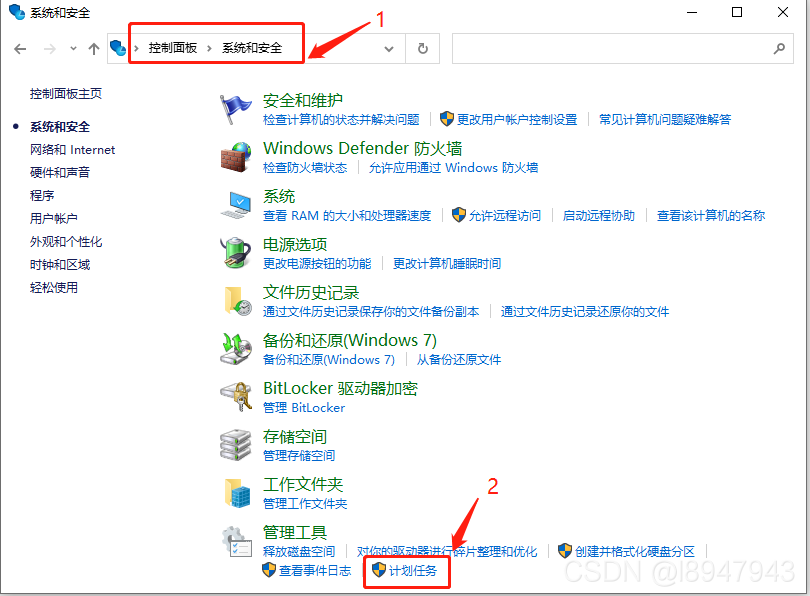
2.2 打开“计划任务”,如图,点击“创建基本任务”
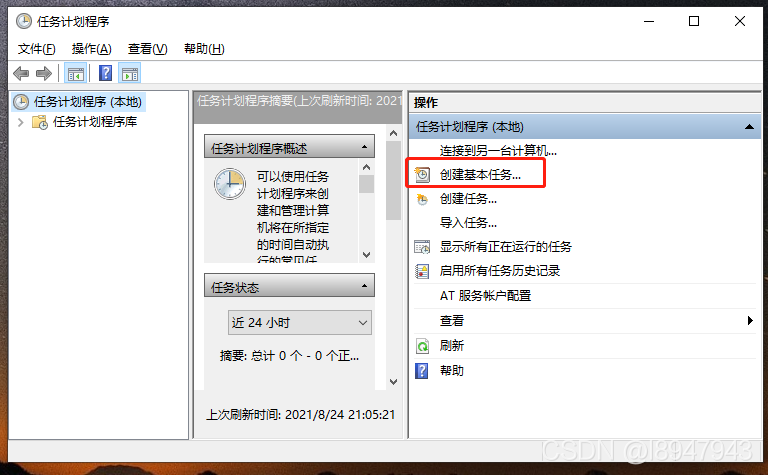
2.3 给定时任务命名,点击下一步

2.4 选择脚本执行的时间,以每天执行为例,如图,点击下一步

2.5 选择具体的每天执行时间
如从2021年8月24日起,后面每天早上8点执行定时任务,如图,点击下一步
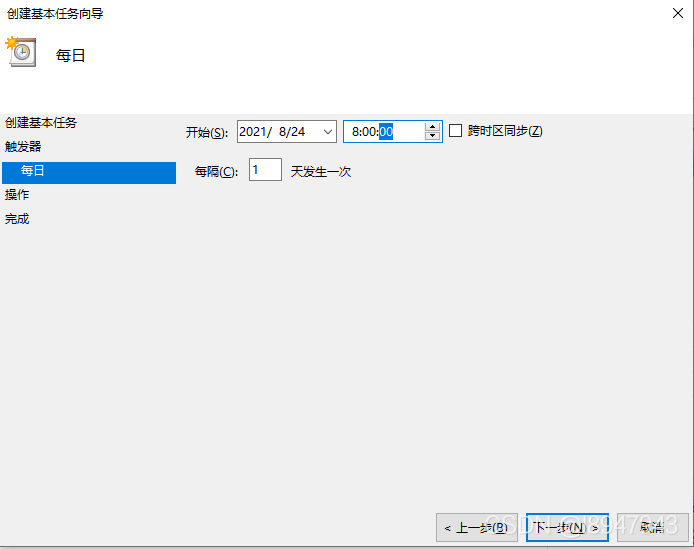
2.6 以执行程序为例,选择启动程序
点击下一步
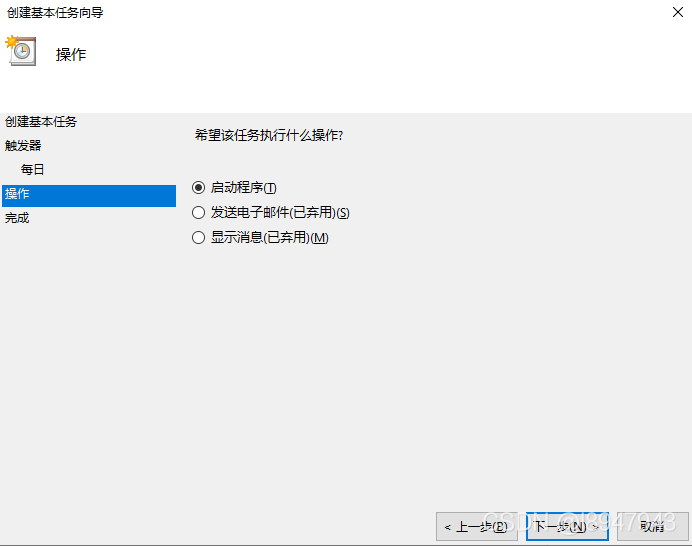
2.7 选择启动程序
填写参数如图:

表示用位置:C:\ProgramData\Anaconda3\python.exe的解释器执行 E:\main.py脚本文件。
2.8 点击完成即可生成定时任务

3. 针对linux上执行定时任务,参考crontab创建任务
之前写过一个数据库定时备份的帖子,这里放一个传送门: https://www.jb51.net/article/221500.htm
完工,祝各位看官开开心心,事业有成!
以上就是实现Windows下设置定时任务来运行python脚本的详细内容,更多关于Windows定时运行python脚本的资料请关注脚本之家其它相关文章!
